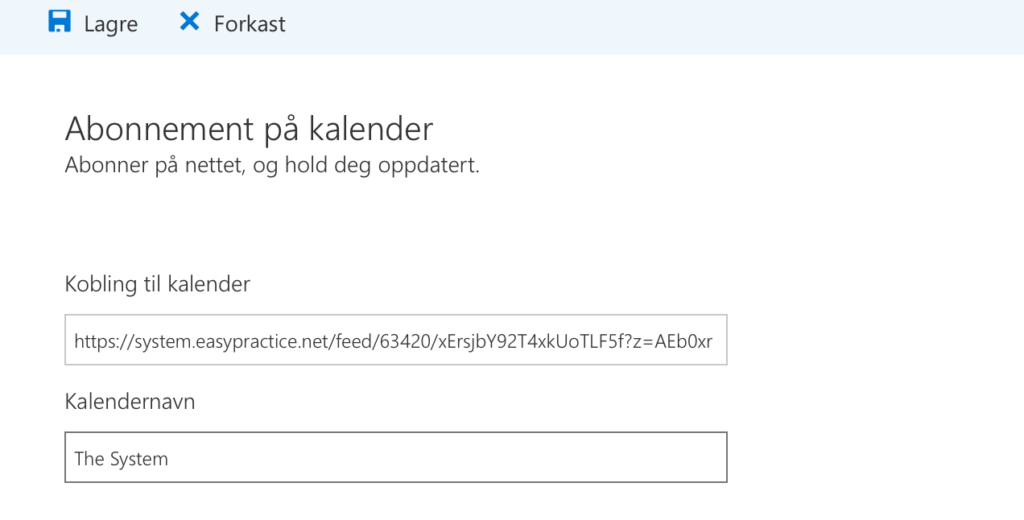Synkroniser alle kalenderne dine
Dersom du bruker flere forskjellige digitale kalendersystemer kan det fort bli litt forvirrende, og det kan til og med forårsake dobbeltbookinger i det lange løp. Vi har derfor utviklet flere integrasjonsmuligheter med eksterne kalendersystemer som iCal og Google Kalender. Se her hvordan du kan synkronisere alle kalenderne dine.
Hvordan synkronisere kalenderen med Google Kalender
Vi har opprettet en app som gjør det enda enklere å synkronisere kalenderen din til Google Kalender. Denne integrasjonen gjør at du kan se alle avtalene dine fra Google direkte på brukeren din, så vel som å se bookinger fra systemet ditt i Google Kalender. Hvis du ønsker å lese mer om Google Kalender så kan du lese mer om dette på vår hjemmeside, den finner du her.
Start med å aktivere appen ‘Google Kalender’. Du finner alle appene under ‘Apps’ i den øvre menylinjen. Deretter ruller du bare ned til Google Kalender-appen og trykker på ‘Aktiver’.
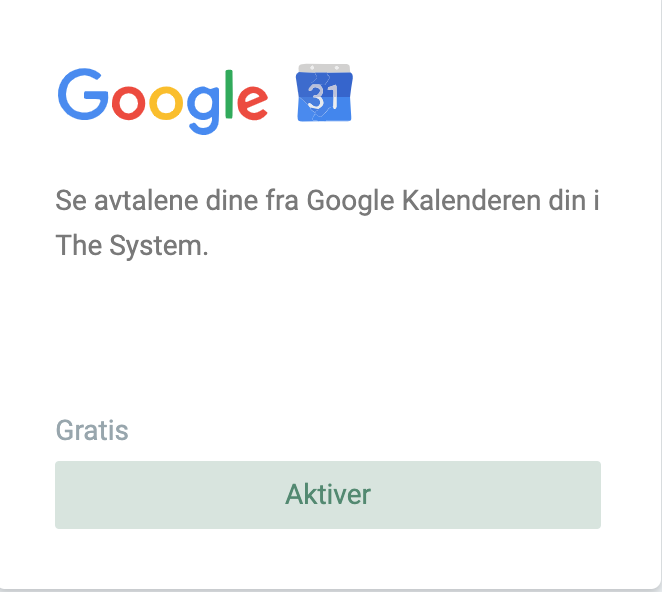
Først vil du få en kjapp oversikt over appen. I neste trinn vil du kunne velge hvilken Google Kalender-konto du vil synkronisere med systemet ditt. Du kan kun velge én konto. Dersom du vil bytte konto på et senere tidspunkt må du deaktivere appen og starte installasjonen på nytt.
Idet du har valgt en konto å koble til, vil systemet be om tilgang til Google Kalender-kontoen din. Godta vilkårene for å fortsette installasjonen. Merk at all informasjon som sendes fra systemet vårt er kryptert for sikker håndtering av klientinformasjonen din. Til slutt vil du kunne velge:
- Om du vil at integrasjonen skal fungere begge veier eller kun én vei.
- Hvilken kalender fra systemet som du ønsker å synkronisere med Google Kalender. Dette kan også endres senere innunder ‘Innstillinger’ –> ‘Google Kalender’.
Tips: I innstillinger-menyen for Google Kalender-appen kan du også velge å skjule sensitiv informasjon fra kalenderne dine. Dette betyr at informasjon om klientene dine ikke vil fremkomme i Google Kalenderen, slik at du trygt kan dele ukesplanen din med familie eller kollegaer.
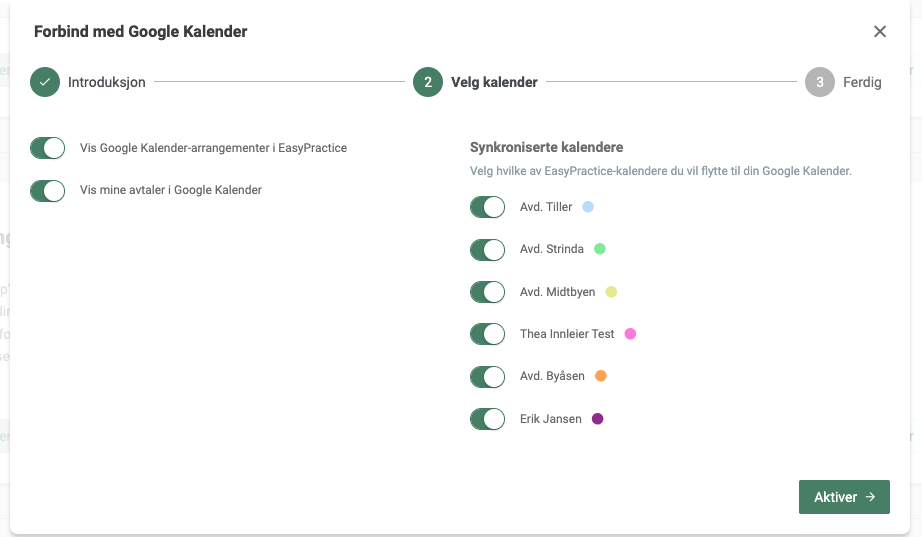
Hvordan synkronisere din Online Booking med Google Kalender
Når du synkroniserer kalenderen din med Google Kalender innebærer det at dersom du oppretter en avtale i Google Kalender, vil den automatisk blokkere samme tidspunkt og dato i din Online Booking. På den måten risikerer du ikke å bli dobbeltbooket.
Merk: For at en tid i din Online Booking skal bli blokkert må Google Kalender-avtalene dine markeres som ‘opptatt’. Når du oppretter en ny begivenhet i din Google Kalender velger du dette direkte, men det er også mulig å markere en avtale som ‘opptatt’ senere. Dette gjør du ved å gå til Kalender-siden din på Google. Deretter trykker du på avtalen du vil endre og videre på ‘Rediger aktivitet’ (blyantspennen).
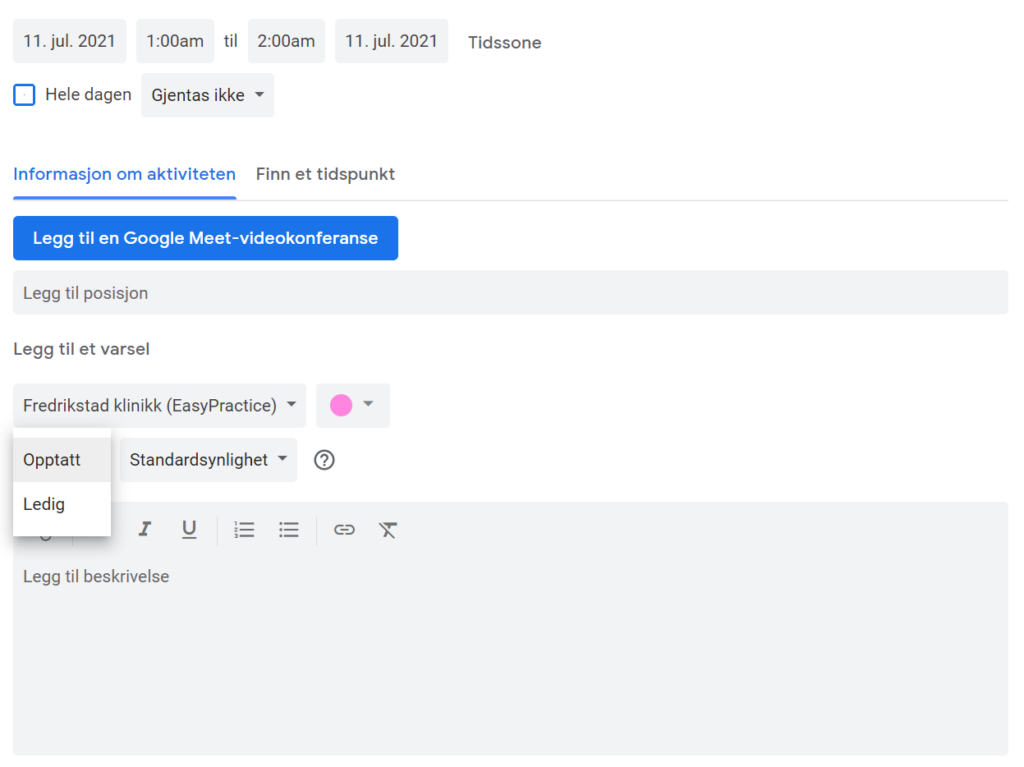
Du behøver bare å lagre innstillingene én gang. Deretter vil alle ny avtaler og klientbookinger automatisk blokkere tider i din Online Booking, slik at du ikke kan dobbeltbookes.
Velg hvilke kalendere som skal vises i Google Kalender
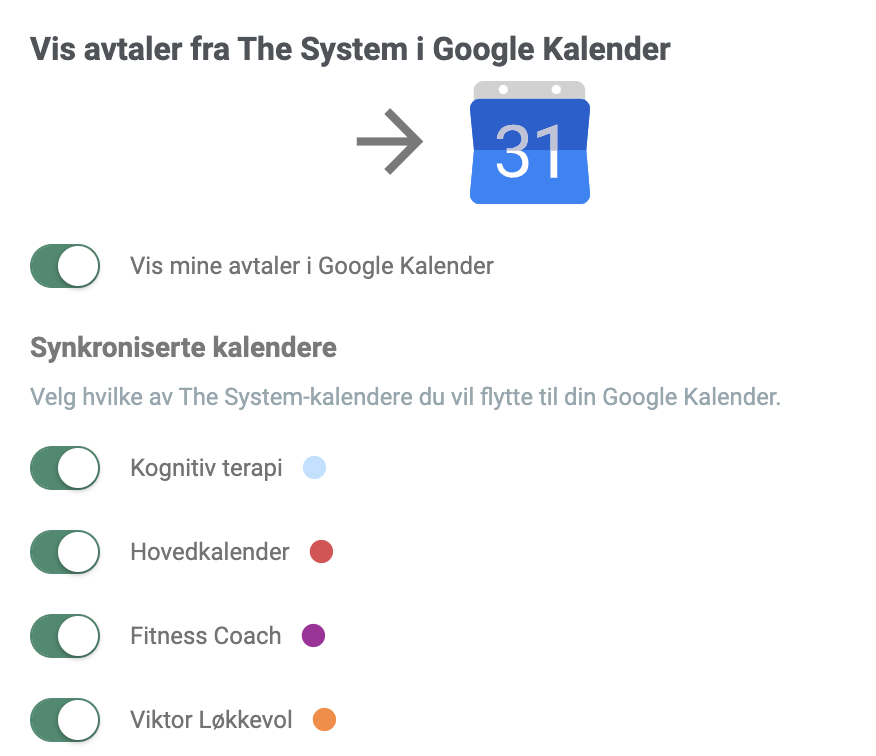
Det er mulig å velge hvilke kalendere i kalendere hvor avtalene fra Google Kalender skal vises på. Dette kan oppnås ved å gå til Innstillinger > Google Kalender, og blokkere. Da unngår man at noen ansattes OnlineBooking blokkeres ved at private avtaler allerede er oppsatt i en kalender.
Hvordan synkronisere med andre eksterne kalendersystemer
Hvis du for øyeblikket bruker et annet kalendersystem enn Google Kalender kan du fremdeles synkronisere ditt system. Dette betyr at avtalene dine vil være synlige i det eksterne kalendersystemet ditt.
For å utføre en en-veis synkronisering, gå til ‘Innstillinger’ i den øvre menylinjen og klikk på ‘Kalender’. Under ‘Private linker til Kalendere’ finner du lenker til alle kalenderne dine. Bare trykk på en kalender for å kopiere kalenderlinken. Du kan også velge alle kalenderne samtidig. Linken vil bli brukt til synkronisering med et annet kalendersystem.
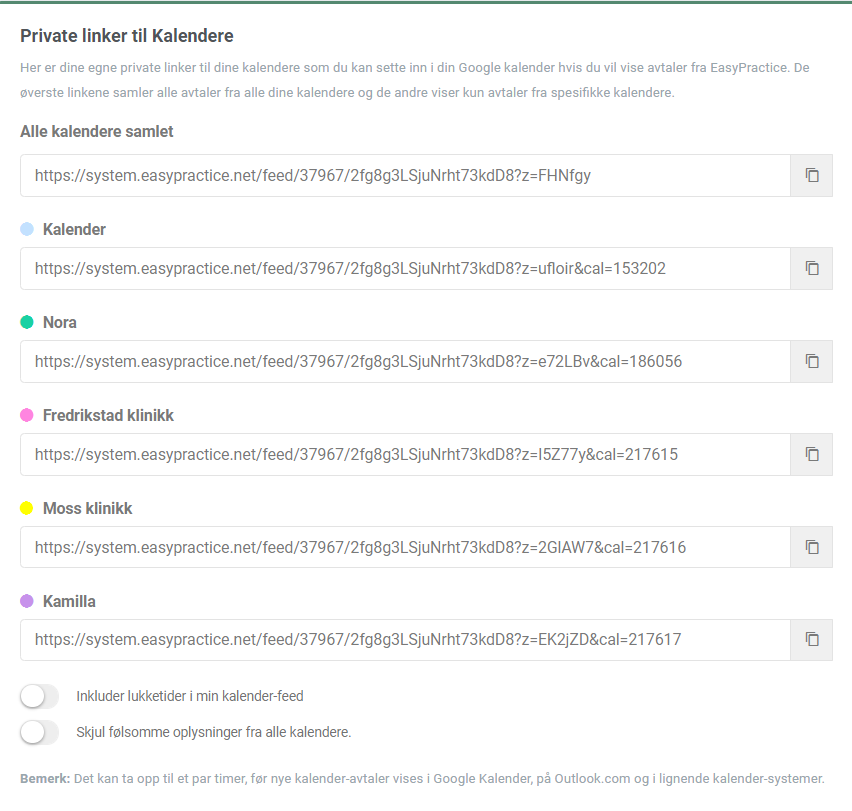
Merk: Nederst på denne siden finner du et alternativ for å skjule følsomme opplysninger fra kalenderne. På den måten trenger du ikke å bekymre deg for å vise sensitiv klientinformasjon i ditt eksterne kalendersystem.
Logg deg nå på det eksterne kalendersystemet. I tilfellet nedenfor vil jeg synkronisere kalenderen min til Outlook, men det samme prinsippet fungerer for andre kalendersystemer, inkludert iCal og iPhone.
Når du er pålogget trykker du på ‘Legg til kalender’ for å legge til en ny kalender.
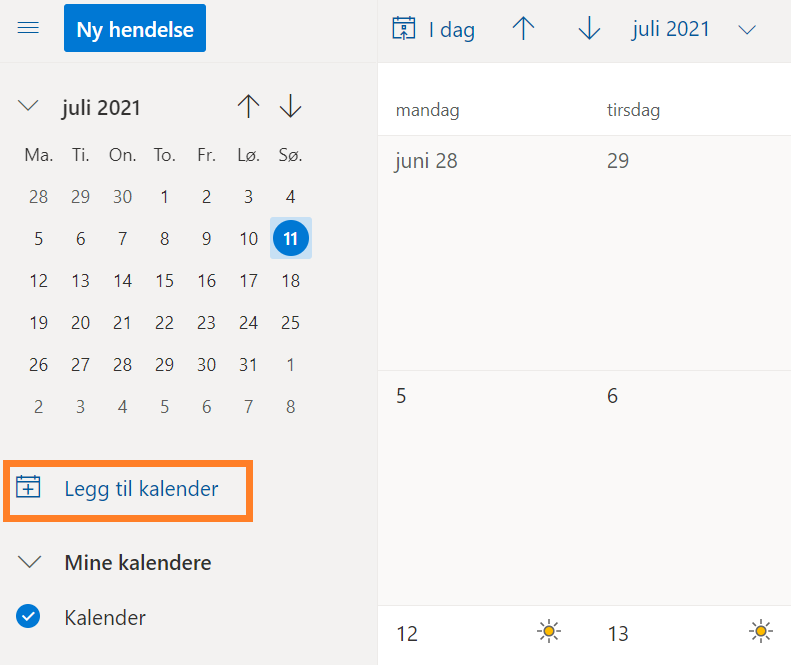
Velg deretter ‘Abonner fra nett’. I andre kalendersystemer kan det eksempelvis stå ‘Abonner fra URL’ eller lignende. Til slutt setter du inn kalenderlinken som du kopierte fra brukeren din for å abonnere på kalenderen.